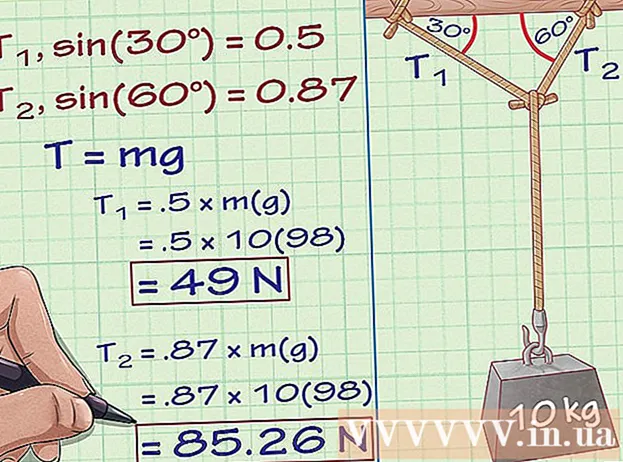نویسنده:
Lewis Jackson
تاریخ ایجاد:
13 ممکن است 2021
تاریخ به روزرسانی:
1 جولای 2024

محتوا
سیری دستیار شخصی مجازی اپل است که قادر است فقط با دستورات صوتی اکثر دستگاه های iOS را کنترل کند. می توانید به صورت آنلاین اطلاعات را جستجو کنید ، پیام ها را ارسال و دریافت کنید ، مسیرها را برنامه ریزی کنید و موارد دیگر. اگر می خواهید از Siri استفاده کنید ، لازم است دستگاه دارای Siri روشن باشد.
مراحل
قسمت 1 از 2: سیری را راه اندازی کنید
دکمه صفحه اصلی را فشار دهید و نگه دارید. Siri به طور پیش فرض در همه دستگاه های پشتیبانی شده فعال است ، بنابراین معمولاً برای راه اندازی رابط Siri فقط باید کلید Home را فشار دهید و نگه دارید. اعلان Siri ظاهر می شود و می توانید دستور یا س yourال خود را بگویید.
- اگر Siri در حال اجرا نیست ، ممکن است این ویژگی غیرفعال باشد یا دستگاه iOS منسوخ شده باشد. جزئیات بیشتر را در بخش بعدی مشاهده کنید.

اگر دستگاه iOS به منبع تغذیه متصل است ، "Hey Siri" بگویید. هنگامی که iO ها به برق متصل شدند ، می توانید با گفتن "Hey Siri" رابط Siri را بدون فشار دادن هیچ کلید راه اندازی کنید.- برای آیفون 6s ، آیفون 6 اس پلاس ، آیفون SE و آیپد پرو ، می توانید "Hey Siri" بگویید حتی وقتی دستگاه به برق وصل نیست.
- اگر دستور "Hey Siri" کار نمی کند ، ممکن است لازم باشد Siri را روشن کنید. جزئیات بیشتر را در بخش بعدی مشاهده کنید.

دکمه تماس روی هدست بلوتوث را فشار داده و نگه دارید. اگر یک هدست بلوتوث دارید ، دکمه تماس را فشار دهید و نگه دارید تا زمانی که یک زنگ اطلاع رسانی کوتاه بشنوید. سپس می توانید دستور یا سوال خود را بگویید.
دکمه Voice را بر روی فرمان فشار داده و نگه دارید تا Siri با CarPlay راه اندازی شود. اگر ماشین رانندگی می کنید و از CarPlay استفاده می کنید ، می توانید با فشردن و نگه داشتن دکمه Voice روی فرمان Siri را شروع کنید. یا می توانید کلید Home مجازی را روی نمایشگر CarPlay فشار داده و نگه دارید.

برای راه اندازی Siri ، Apple Watch خود را به چهره خود بیاورید. اگر Apple Watch دارید ، Siri را با آوردن ساعت به روی صورت خود شروع کنید. به محض بلند شدن ساعت ، می توانید سوالات یا دستورات صوتی را بخوانید. تبلیغات
قسمت 2 از 2: سیری را روشن یا خاموش کنید
اطمینان حاصل کنید که دستگاه iOS سازگار است. سیری نیستند در دستگاه های iOS قدیمی مانند iPhone 3GS ، iPhone 4 ، iPad ، iPad 2 و iPod Touch نسل اول تا چهارم کار می کند. آیا این دستگاه ها می توانند نسخه ای از iOS را نصب کنند که از Siri پشتیبانی می کند همچنین نمی توان از آن استفاده کرد.
- اگر مطمئن نیستید ، برای شناسایی مدل آیفون از آن استفاده می کنید.
- در مورد نحوه تشخیص مدل / مدل iPad خود ، اطلاعات بیشتری را به صورت آنلاین جستجو کنید.
- در مورد نحوه شناسایی نسلهای مختلف iPod به صورت آنلاین اطلاعات بیشتری را جستجو کنید تا تعیین کنید آیا iPod Touch شما می تواند از Siri استفاده کند یا خیر.
برنامه تنظیمات را باز کنید. می توانید تنظیمات Siri را در برنامه تنظیمات دستگاه iOS خود تغییر دهید.
بخش "عمومی" را باز کنید. تنظیمات کلی دستگاه را مشاهده خواهید کرد.
"Siri" را از لیست نمایش داده شده انتخاب کنید. اگر "Siri" را در لیست نمی بینید (معمولاً در بالای صفحه ، درست بالای "Spotlight Search") ، این دستگاه نمی تواند از Siri استفاده کند.
برای روشن یا خاموش کردن ویژگی ، روی دکمه کنار «سیری» کلیک کنید. به طور پیش فرض ، سیری همیشه روشن است. برای فعال / غیرفعال کردن سیری می توانید روی کلید مجازی ضربه بزنید.
برای فعال / غیرفعال کردن برچسب صوتی "Hey Siri" روی دکمه کنار مجاز به "Hey Siri" کلیک کنید. این ویژگی به شما امکان می دهد هنگام فعال بودن دستگاه به منبع تغذیه ، Siri را برای فعال کردن Siri بگویید.
اطمینان حاصل کنید که سرویس های موقعیت مکانی روشن هستند. سیری از ویژگی های بسیاری استفاده می کند که به مکان فعلی دستگاه iOS شما نیاز دارند. بنابراین ، فعال کردن سرویس های موقعیت مکانی به Siri کمک می کند تا بیشتر به شما کمک کند. سرویس های موقعیت مکانی معمولاً قبلاً فعال شده اند ، اما ممکن است گاه گاهی آن را غیرفعال کنید:
- برنامه تنظیمات را باز کنید و "حریم خصوصی" را انتخاب کنید.
- گزینه "خدمات موقعیت مکانی" را کلیک کنید.
- اطمینان حاصل کنید که خدمات موقعیت مکانی روشن است و "Siri & Dictation" در این بخش روی "هنگام استفاده" تنظیم شده است.